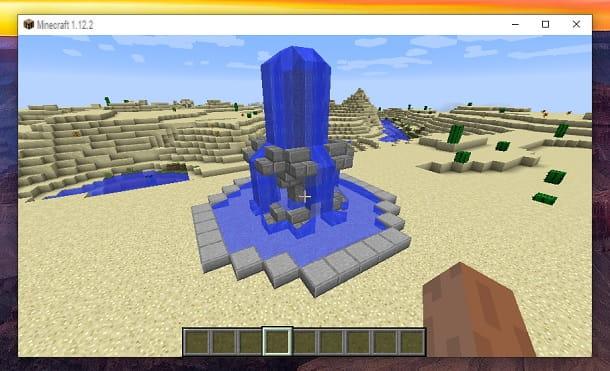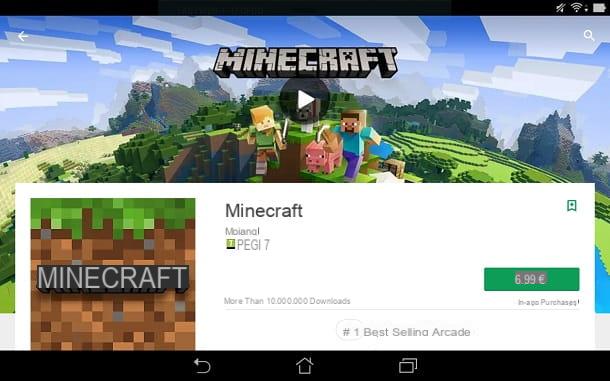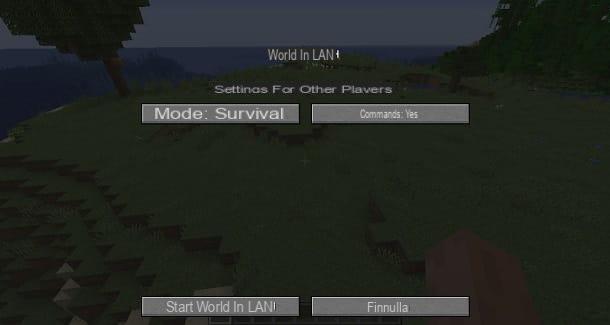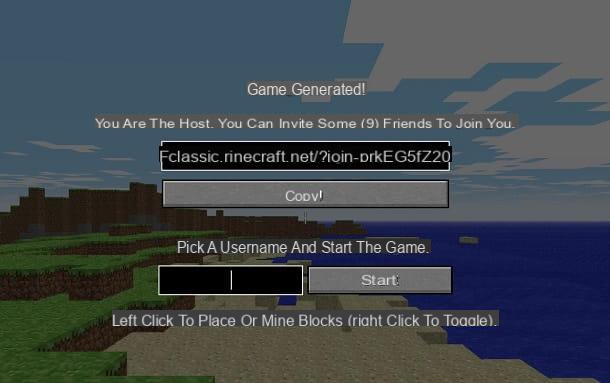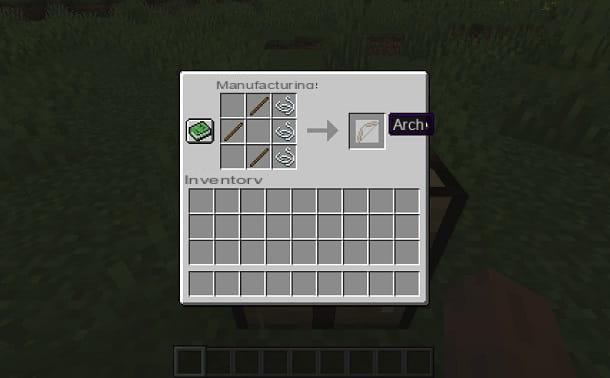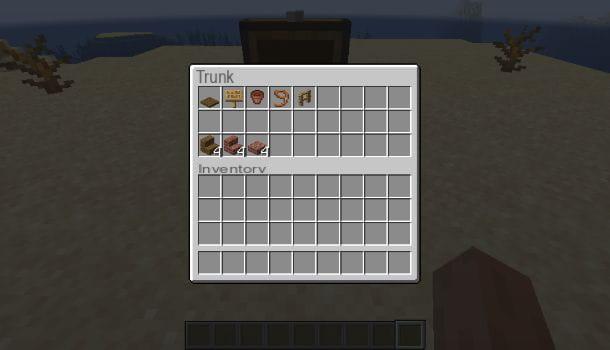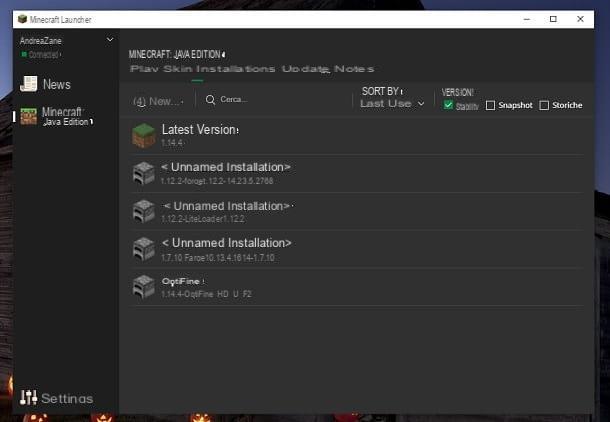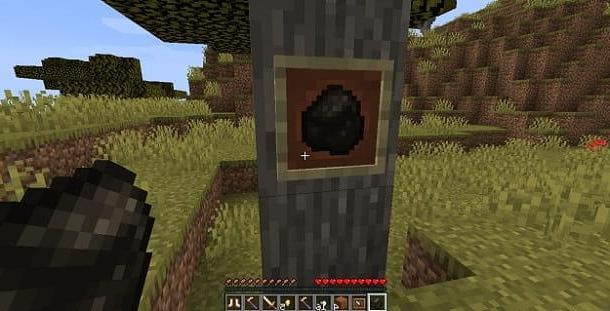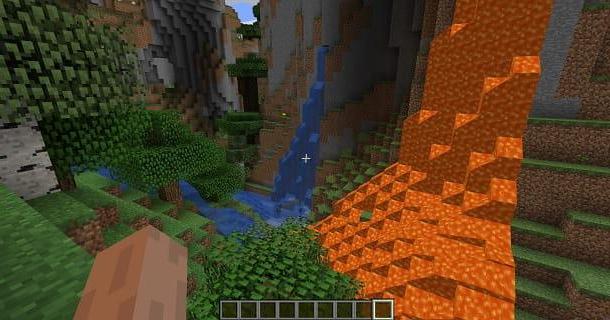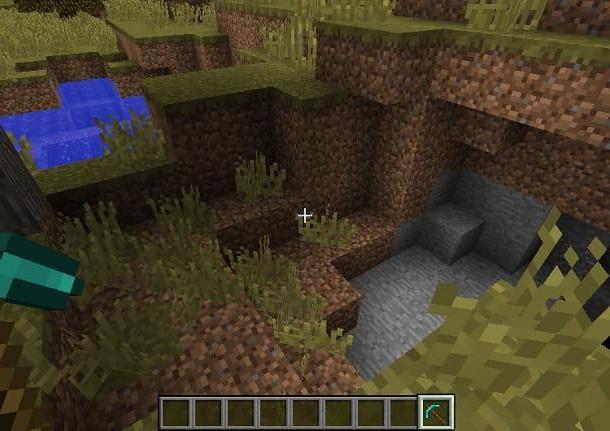Indice
- Come zoomare su Minecraft con OptiFine
- Come zoomare su Minecraft senza OptiFine
Come zoomare su Minecraft con OptiFine

Se vuoi effettuare lo zoom su Minecraft, il mio consiglio è quello di utilizzare la mod OptiFine. Non ne hai mai sentito parlare? Nessun problema, rimediamo subito. OptiFine è un componente aggiuntivo di terze parti per Minecraft che consente di ottimizzare il gioco, grazie ai numerosi parametri grafici avanzati che è possibile personalizzare.
Il primo passo che devi compiere per avvalertene è collegarti al sito Internet di OptiFine e individuare la versione più recente della mod relativa alla versione di Minecraft installata sul tuo PC. Ad esempio, se sei munito della versione 1.14.4 di Minecraft, dovrai affidarti alla sezione relativa a OptiFine 1.14.4.
Se la versione di Minecraft installata è più aggiornata rispetto all’ultima disponibile per OptiFine, puoi pensare di cambiarla direttamente dal launcher di Minecraft, seguendo le istruzioni che ti ho dato in questa mia guida dedicata all’argomento.
A questo punto, clicca sulla voce Mirror, che trovi a fianco alla build più recente (solitamente è quella in cima all’elenco) e avvia il download del pacchetto d’installazione di OptiFine, premendo sulla dicitura Download OptiFine_1.x.xx_HD_xx.jar.
Così facendo, verrà avviato il download del file .JAR di OptiFine sul tuo PC. Ci siamo quasi! Il prossimo passo da compiere è quello di fare doppio clic sul file appena scaricato, che verrà automaticamente avviato con Java. Nel riquadro che ti viene mostrato, clicca prima sul tasto Install e poi su OK, in modo da completare l’installazione della mod di Minecraft sul tuo PC.
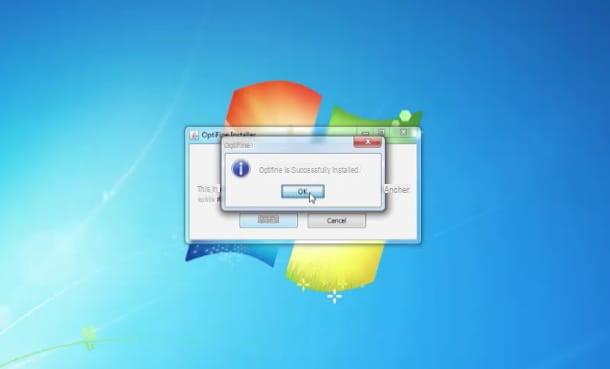
Con il doppio clic sul file non visualizzi la schermata indicata? Probabilmente il motivo risiede nel fatto che non è avvenuta l’associazione dei file JAR con Java. Per risolvere questo inconveniente, fai clic con il tasto destro sul file .JAR e, nel menu contestuale, seleziona le voci Apri con > Java (TM) Platform SE binary.
Arrivato a questo punto, avvia Minecraft normalmente, facendo doppio clic sulla sua icona presente sul desktop di Windows, e premi sull’icona ▲, che trovi a fianco del pulsante Gioca. Fatto ciò, nel riquadro che visualizzi, seleziona il profilo OptiFine e premi nuovamente sul tasto Gioca, in modo da avviare Minecraft con il supporto a OptiFine.
Una volta entrato in una nuova partita o in una già esistente, potresti notare subito una grafica migliorata, in quanto vengono modificati alcuni parametri delle impostazioni grafiche. Sebbene le migliorie aggiunte da questa mod siano interessanti, non è questo il luogo per parlarne: potrai approfondire l’argomento nella mia guida su come non far laggare Minecraft.
Adesso, invece, mi focalizzerò sulla sola funzione di zoom disponibile grazie a questa mod. Per eseguire uno zoom, devi semplicemente tenere premuto il tasto C sulla tastiera, cosicché verrà eseguito un ingrandimento dell’immagine sul focus del mirino al centro dello schermo. È stato facile, dico bene?
Rilasciando il tasto, il livello di zoom tornerà normale. Se volessi disattivare OptiFine, non devi fare altro che selezionare il profilo normale di Minecraft dal menu a tendina a fianco del pulsante Gioca del launcher.
Come zoomare su Minecraft senza Optifine
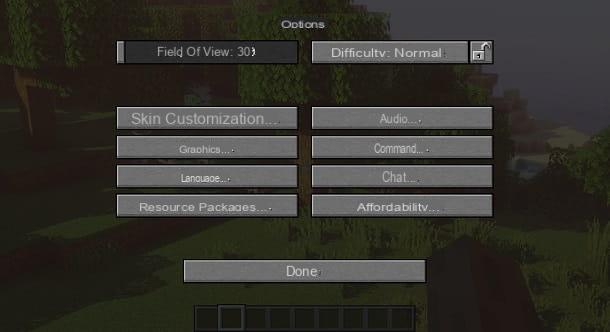
Non vuoi installare alcuna mod di Minecraft per eseguire lo zoom? Non preoccuparti, puoi benissimo procedere anche senza l’aiuto di alcun componente aggiuntivo. Tutto quello che devi fare è modificare le impostazioni del gioco, in modo da simulare l’effetto zoom.
La prima cosa che devi fare, dopo aver avviato Minecraft e aver effettuato l’accesso a una sessione di gioco, è quella di mettere il titolo in pausa, tramite il tasto Esc. Fatto ciò, nel pannello che ti viene mostrato, seleziona la voce Opzioni, per accedere al pannello delle impostazioni di Minecraft.
Nella nuova schermata che visualizzi, individua l’opzione Campo Visivo e sposta la levetta verso sinistra, in modo da diminuire il FOV della schermata di gioco: minore sarà il livello impostato, maggiore sarà il livello di zoom applicato.
Purtroppo, ogni volta che vorrai aumentare o diminuire il livello di zoom, dovrai agire su questa voce del pannello delle impostazioni, risultando una procedura meno immediata rispetto a quella che ti ho descritto nel capitolo relativo a OptiFine.
Per giocare con il livello di zoom impostato, ti basta semplicemente premere sul tasto Esc, per tornare alla sessione di gioco. Nel caso volessi ripristinare il livello di zoom a quello di default, segui la stessa procedura che ti ho indicato nei paragrafi precedenti, spostando però la levetta dell’opzione Campo Visivo sul valore Normale.
Come zoomare su Minecraft